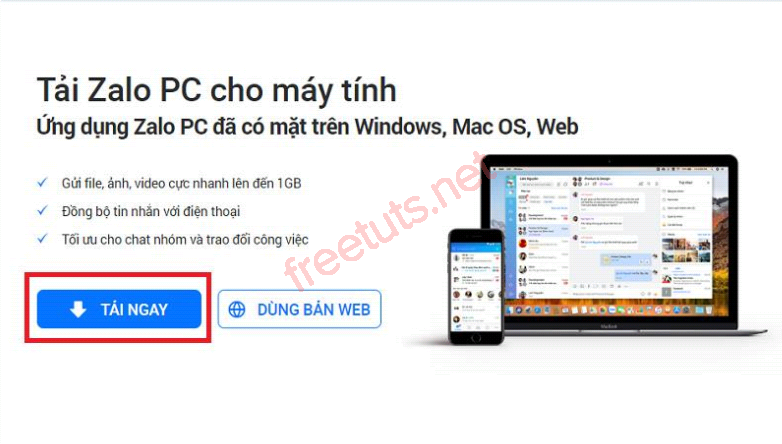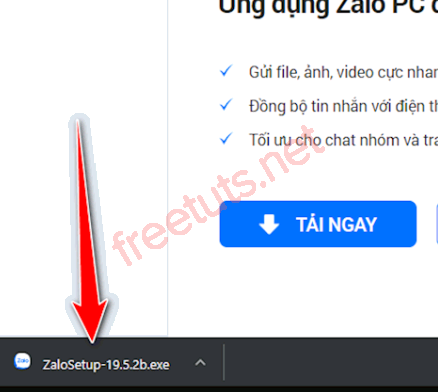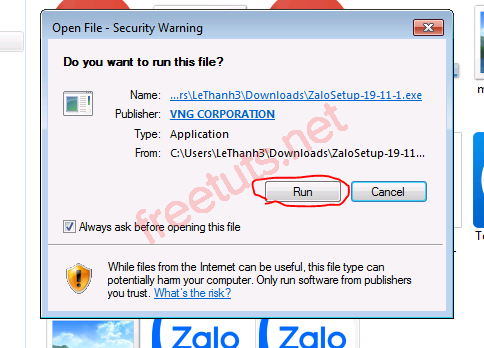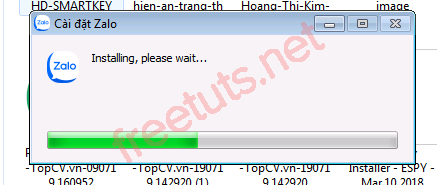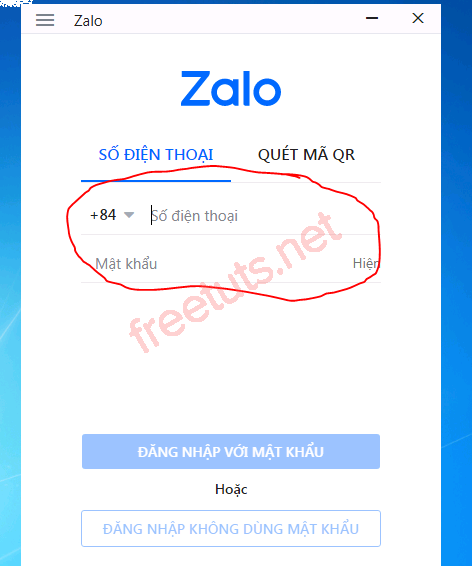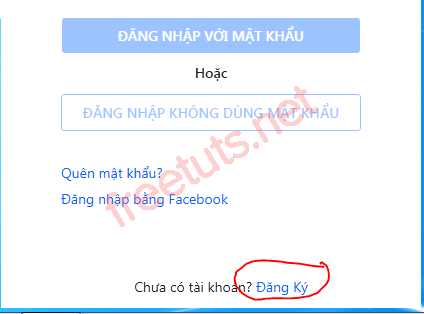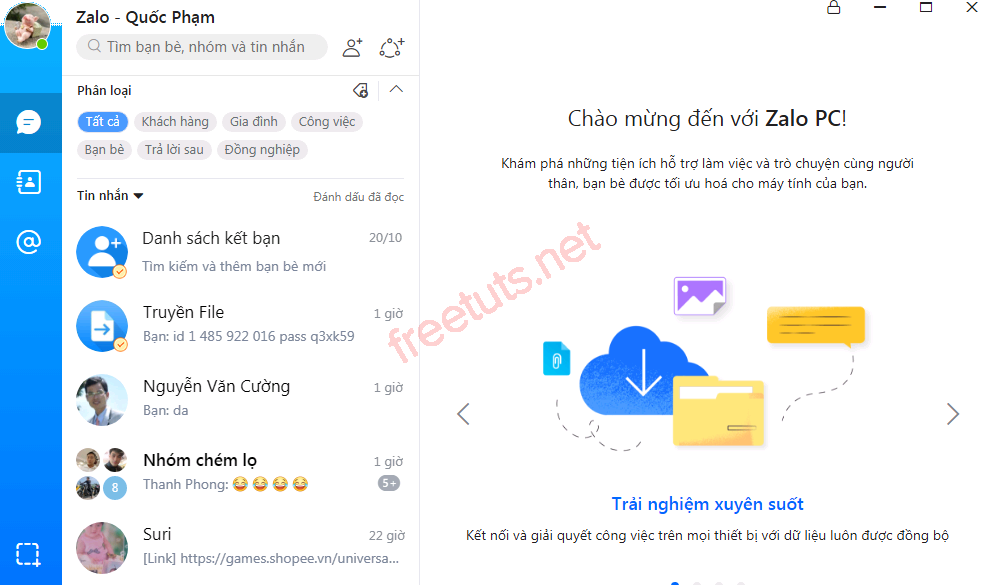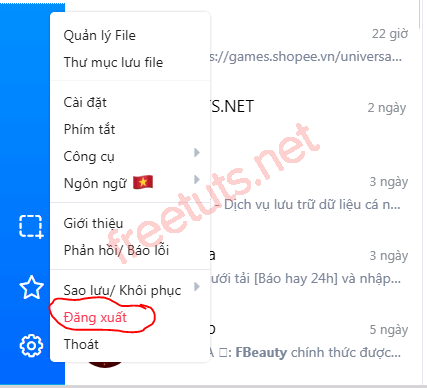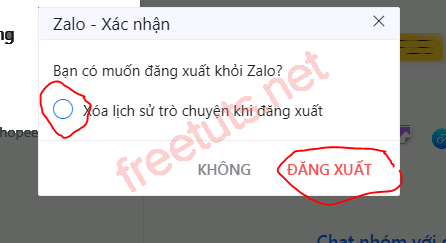Cách cài đặt và đăng nhập Zalo trên máy tính
Zalo hiện đang là một trong những ứng dụng nhắn tin phổ biến nhất tại Việt Nam. Phần mềm này là sản phẩm của người Việt do công ty VNG phát triển và được ra mắt từ năm 2012. Cho đến nay với lượng người dùng ngày càng đông đảo, bên cạnh ứng dụng trên điện thoại, Zalo còn cho ra mắt thêm phiên bản Zalo trên máy tính nhằm đáp ứng tốt hơn nhu cầu sử dụng của người dùng.
Như bạn biết, hiện nay bán hàng online trên mạng xã hội thu được hiệu quả rất lớn, vì vậy rất nhiều người sử dụng kênh zalo làm trang tư vấn và chăm sóc khách hàng. Nhưng việc trả lời tin nhắn số lượng lớn bằng điện thoại sẽ rất khó khăn, vì vậy sử dụng Zalo Desktop là một giải pháp hoàn hảo.
Nếu các bạn vẫn chưa biết cách tải và sử dụng Zalo phiên bản máy tính, thì trong bài viết sau đây mình sẽ hướng dẫn các bạn các bước cài đặt và đăng nhập Zalo trên máy tính.
1. Cách cài đặt Zalo trên máy tính
Để cài đặt thành công Zalo trên máy tính, bạn cần thực hiện các bước như sau:
Bước 1: Bạn truy cập vào đường link này để tải Zalo về máy tính.
Bước 2: Tại trang web này, nhấn vào nút Tải về và chọn thư mục trên máy tính để lưu file.
Bước 3: Sau khi đã tải xong, nhấn vào file Zalo để tiến hành cài đặt.
Bước 4: Cửa sổ cài đặt Zalo sẽ hiện lên, bạn nhấn vào nút Run.
Bước 5: Lúc này, cửa sổ chọn ngôn ngữ sẽ xuất hiện, bạn chọn Tiếng Việt và nhấn OK để tiếp tục.
Bước 6: Bạn đợi trong vòng vài phút để hoàn tất quá trình cài đặt Zalo. Khi hoàn thành, giao diện đăng nhập của Zalo sẽ hiện lên.
2. Cách đăng nhập Zalo trên máy tính
Sau khi đã tải và cài đặt Zalo trên máy tính thành công. Các bạn tiếp tục đến với phần đăng nhập Zalo qua các bước như sau:
Bước 1: Mở phần mềm Zalo trên máy tính lên.
Bước 2: Tại giao diện đăng nhập, sẽ hiển thị phần điền số ĐT và mật khẩu để bạn nhập vào.
Nếu chưa có tài khoản, bạn hãy nhấn vào dòng Đăng ký nằm ở phía dưới cửa sổ để tạo tài khoản Zalo
Bước 3: Sau khi đăng nhập thành công, giao diện chính của Zalo sẽ hiện ra để bạn bắt đầu sử dụng Zalo trên máy tính.
3. Cách đăng xuất Zalo trên máy tính
Nếu bạn đang sử dụng Zalo trên máy tính của người khác, bạn cũng cần phải biết cách đăng xuất Zalo trên máy tính bằng các bước như sau:
Bước 1: Nhấn vào mục Cài đặt có hình răng cưa nằm ở dưới bên trái giao diện Zalo.
Bước 2: Mở mục Cài đặt ra, bạn sẽ thấy dòng chữ Đăng xuất và nhấn vào đó.
Bước 3: Lúc này, cửa sổ xác nhận đăng xuất sẽ hiện ra, nếu bạn muốn Xóa lịch sử trò chuyện khi đăng xuất, tích vào ô lựa chọn đó và nhấn vào nút Đăng xuất là xong.
Vậy là mình vừa hướng dẫn các bạn các cách cài đặt, đăng nhập và đăng xuất tài khoản trên Zalo máy tính. Với cách này bạnh sẽ dễ dàng quản lý tin nhắn với khách hàng và người thân. Mong rằng bài viết này sẽ thật sự hữu ích đối với các bạn. Chúc các bạn thực hiện thành công!

 Download Photoshop 2020 Full v21 (Đã kích hoạt sẵn)
Download Photoshop 2020 Full v21 (Đã kích hoạt sẵn)  Cách lấy lời bài hát từ video Youtube không cần phần mềm
Cách lấy lời bài hát từ video Youtube không cần phần mềm  Cách chặn quảng cáo trên trình duyệt Web hiệu quả nhất
Cách chặn quảng cáo trên trình duyệt Web hiệu quả nhất  Cách tắt thông báo nhóm Messenger trên điện thoại - máy tính
Cách tắt thông báo nhóm Messenger trên điện thoại - máy tính  Cách đổi lại tên cũ Facebook trên điện thoại và máy tính
Cách đổi lại tên cũ Facebook trên điện thoại và máy tính  Top 8+ phần mềm quay màn hình máy tính nhẹ tốt nhất 2026
Top 8+ phần mềm quay màn hình máy tính nhẹ tốt nhất 2026  Cách xem mật khẩu wifi đã kết nối với Windows 7/10/11 và Mac
Cách xem mật khẩu wifi đã kết nối với Windows 7/10/11 và Mac  Hơn 60+ phím tắt trên máy tính Windows mà bạn nên biết
Hơn 60+ phím tắt trên máy tính Windows mà bạn nên biết  Ưu điểm của giàn tạ đa năng và những lưu ý khi mua
Ưu điểm của giàn tạ đa năng và những lưu ý khi mua  Những lưu ý khi mua ghế tập tạ để có được sản phẩm chất lượng
Những lưu ý khi mua ghế tập tạ để có được sản phẩm chất lượng  Vì sao dụng cụ thể hình Impulse được ưa chuộng trên thị trường
Vì sao dụng cụ thể hình Impulse được ưa chuộng trên thị trường  Đánh giá Apple MacBook Air (M1 2020)
Đánh giá Apple MacBook Air (M1 2020)  Top 8 Kính chống mỏi mắt Lọc ánh sáng xanh khi dùng máy tính hàng đầu
Top 8 Kính chống mỏi mắt Lọc ánh sáng xanh khi dùng máy tính hàng đầu  TOP 10 máy scan tốt nhất các hãng Canon - HP - Epson...
TOP 10 máy scan tốt nhất các hãng Canon - HP - Epson...  Đánh giá Samsung Galaxy M62: Pin siêu khủng - 4 Camera tha hồ chụp ảnh
Đánh giá Samsung Galaxy M62: Pin siêu khủng - 4 Camera tha hồ chụp ảnh  Đánh giá chi tiết điện thoại Huawei Mate 40 Pro
Đánh giá chi tiết điện thoại Huawei Mate 40 Pro  Chia sẻ link nhóm kín Zalo update 2026
Chia sẻ link nhóm kín Zalo update 2026  Chia sẻ link nhóm kín telegram update 2026
Chia sẻ link nhóm kín telegram update 2026  Mã QR nhóm kín Zalo: Cách thêm thành viên bằng mã QR
Mã QR nhóm kín Zalo: Cách thêm thành viên bằng mã QR  Top 4 cách chuyển pdf sang AutoCad cực kì đơn giản
Top 4 cách chuyển pdf sang AutoCad cực kì đơn giản  Cách sử dụng Discord để xem phim với bạn bè
Cách sử dụng Discord để xem phim với bạn bè  Cách sử dụng Auto tune để chỉnh giọng nói trên máy tính 2026
Cách sử dụng Auto tune để chỉnh giọng nói trên máy tính 2026  Những phần mềm thay đổi giọng nói khi Livestream, chơi game, gọi điện
Những phần mềm thay đổi giọng nói khi Livestream, chơi game, gọi điện  Cách thiết lập Chrome mở lại các tab cũ khi khởi động máy tính
Cách thiết lập Chrome mở lại các tab cũ khi khởi động máy tính